L'utilizatori di l'iPhone felici cù a foto (cum'è mè!) Sapemu chì pudete finisce cù una tonna di foto nantu à u vostru iPhone. Se vulete esse capace di vede quelle favulose foto in u vostru urdinatore è avè una copia di salvezza lucale sicura, duvete sapè cumu trasferisce e foto da un iPhone à l'urdinatore.
Per furtuna, hè faciule di spustà e foto da un locu à l'altru. Questa guida pratica vi guiderà attraversu u opzioni per u trasferimentu di foto da un iPhone à l'urdinatore , sì avete un Mac, un PC, o vulete aduprà iCloud.
Cumu Trasferisce Ritratti Da iPhone à PC
Per spustà e foto da u vostru iPhone à un urdinatore Windows, averete bisognu di un accordu cù una spina USB à una estremità è una spina di ricarica di l'iPhone da l'altra (cunnisciuta ancu cum'è un fulmine à l'accordu USB).
iPad ùn accende micca
Inserite u vostru iPhone in l'urdinatore cù u cavu. U vostru iPhone vi pò dumandà s'ellu hè bè di fidà si di st'urdinatore. Tap on Fiducia se questu vene. Pudete ancu avè da sbloccà u vostru iPhone. Inserite u vostru codice di passaghju o scorri per apre u vostru iPhone.
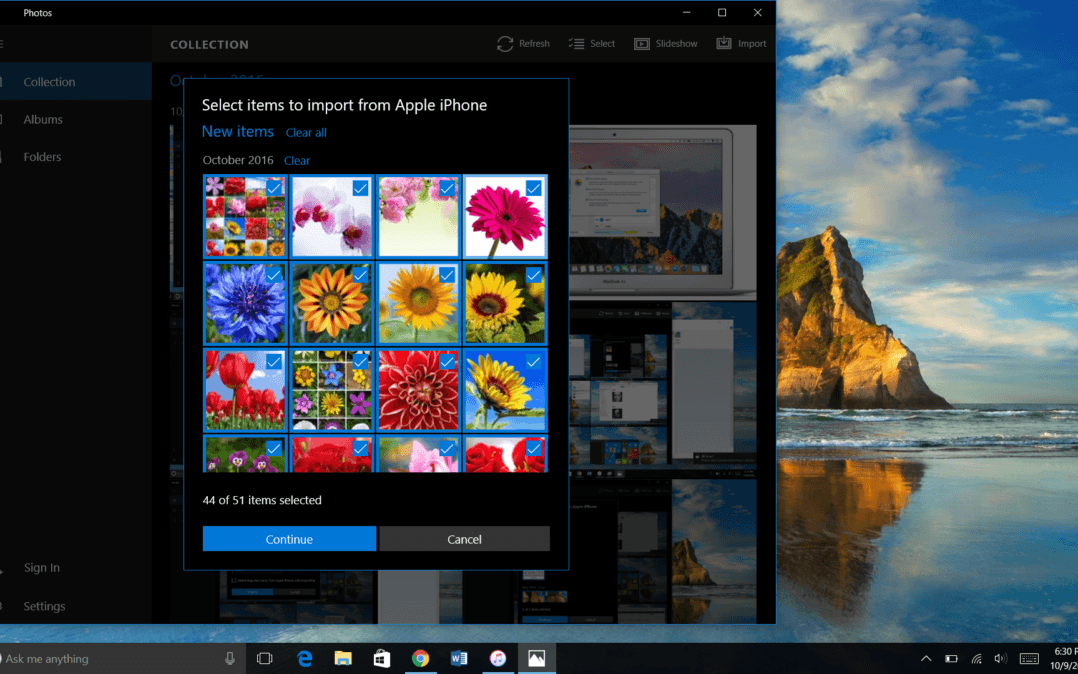 Per parlà cù u vostru iPhone, u vostru urdinatore duverà scaricà un pezzu di software chjamatu driver. Questu deve esse installatu automaticamente quandu si inserisce u vostru iPhone per a prima volta, ma pò piglià pochi minuti. Fate pacienza a prima volta chì inserite u vostru iPhone in un urdinatore!
Per parlà cù u vostru iPhone, u vostru urdinatore duverà scaricà un pezzu di software chjamatu driver. Questu deve esse installatu automaticamente quandu si inserisce u vostru iPhone per a prima volta, ma pò piglià pochi minuti. Fate pacienza a prima volta chì inserite u vostru iPhone in un urdinatore!
Personalmente adupru iCloud per trasferisce e foto da u mo iPhone à u mo urdinatore (ne parleremu in un minutu). Allora quandu aghju pruvatu à trasferisce e mo foto di l'iPhone in u mo PC, aghju avutu un prublema: Alcuni accordi fora di marca ùn vi lasceranu micca trasferisce e foto. Quandu pruvate questu, assicuratevi chì utilizate un lampu Apple à l'accordu USB. Aghju amparatu a mo lezzione!
Una volta chì avete u vostru iPhone inseritu in l'urdinatore, aprite u Foto app . Pudete truvà questu in u menu Start. Solu scorri trà i prugrammi finu à chì ghjunghjite à 'P' è poi cliccate nantu à Foto. Pudete ancu andà à u vostru campu di ricerca di Windows è scrive in 'foto' per truvallu.
 Una volta chì l'app Photos hè aperta, sceglite Impurtazione in l'angulu in alto à destra di u prugramma. Selezziunate e foto chì vulete impurtà, poi cliccate Cuntinuà . U prossimu schermu vi permette di sceglie induve e foto seranu salvate nantu à u vostru urdinatore, cumu seranu urganizate, è se vulete o micca sguassà automaticamente e foto impurtate fora di u vostru iPhone.
Una volta chì l'app Photos hè aperta, sceglite Impurtazione in l'angulu in alto à destra di u prugramma. Selezziunate e foto chì vulete impurtà, poi cliccate Cuntinuà . U prossimu schermu vi permette di sceglie induve e foto seranu salvate nantu à u vostru urdinatore, cumu seranu urganizate, è se vulete o micca sguassà automaticamente e foto impurtate fora di u vostru iPhone.
Complimenti! Avete trasferitu ritratti da u vostru iPhone à un urdinatore. Quandu u trasferimentu hè compiu, pudete accede à quelle foto di l'iPhone in u vostru urdinatore in ogni mumentu, ancu se u dispusitivu ùn hè micca cunnessu à l'urdinatore.
Cumu Trasferisce Ritratti Da iPhone à Mac
Per trasferisce e foto da u vostru iPhone à un urdinatore Mac, aduprate u listessu fulmine à l'accordu USB. Inserite una estremità di u cavu in u vostru urdinatore è l'altra estremità in u vostru iPhone.
Pudete ancu vede i stessi prompts, dumandendu à fiducia in questu computer. Assicuratevi chì u vostru iPhone hè attivatu è sbloccatu.
Una volta chì u vostru iPhone hè inseritu in u vostru Mac, l'urdinatore deve apre automaticamente l'app Photos. S'ellu ùn hè micca, pudete apre da voi stessu. Apri un novu Cercatore finestra, cliccate Applicazioni à manca, è fate doppiu cliccà per apre Foto .
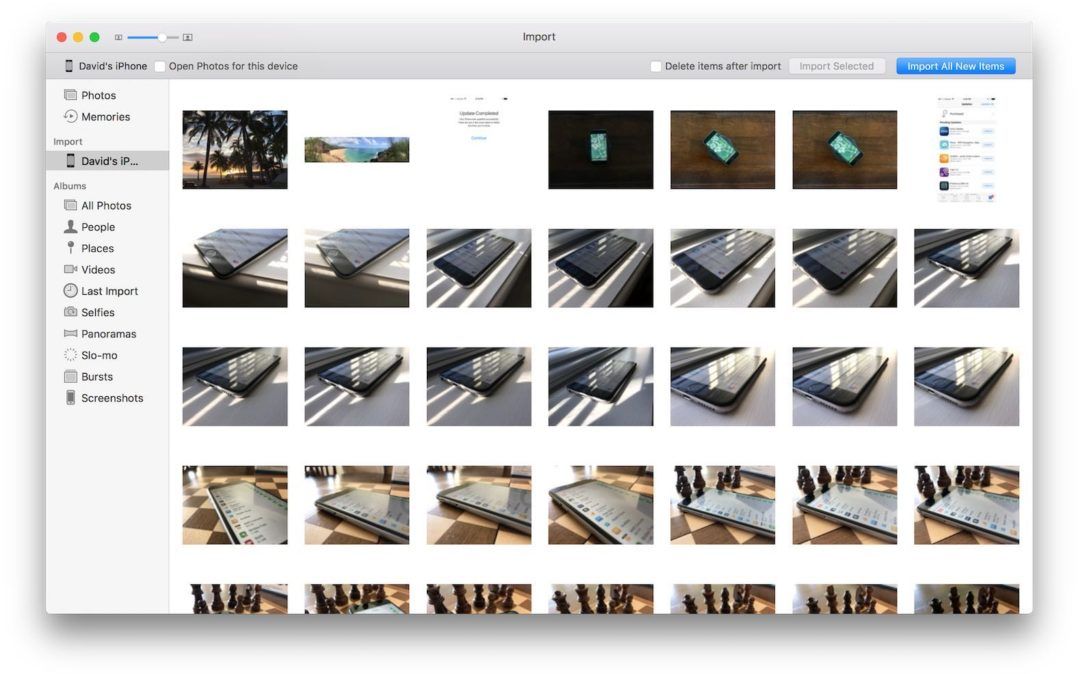
In l'app Photos aperta, sceglite u vostru iPhone sottu u Impurtazione tabulazione in a barra laterale di manca. Questa pagina vi mostrerà tutti i media dispunibili in u vostru iPhone cunnessu. Pudete ancu ghjunghje quì scegliendu u vostru iPhone in a barra laterale.
Da quì pudete sceglie di impurtà tutte e foto o selezziunate e foto chì vulete trasferisce da u vostru iPhone à u vostru urdinatore, dopu cliccate Importa Selezziunata . Vi sarà dumandatu di decide se vulete cancellà e foto chì avete appena trasferitu à l'urdinatore fora di u vostru iPhone.
Avà i vostri ritratti iPhone sò salvati in modu sicuru in u vostru Mac! Pudete circà attraversu elli in ogni mumentu, ancu se u vostru urdinatore ùn hè micca cunnessu cù u vostru iPhone.
Cume Trasferisce l'iPhone Pictures Da l'iPhone Cù iCloud
Se ùn vulete micca trasferisce manualmente e foto da u vostru iPhone à un urdinatore, iCloud hè cusì utile. Pò mandà automaticamente nuove foto sia à iCloud sia à u vostru urdinatore. Duvete solu configurallu, è poi sedetevi è lasciate iCloud fà a so cosa. Questu hè u mo modu preferitu persunale per trasferisce e foto da u mo iPhone à un urdinatore.
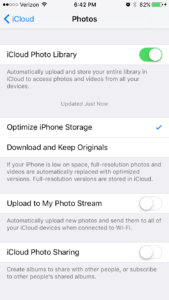 A prima volta chì accendite un novu iPhone, vi invitarà à accede à iCloud. Fate cusì cù u vostru ID Apple. U nome d'utilizatore è a password sò listessi. Se ùn avete micca fattu questu, pudete configurà iCloud in u vostru iPhone in ogni mumentu da u menu di Impostazioni. Andà à Impostazioni → iCloud → iCloud Drive . Toccate u cambiamentu accantu à iCloud Drive per attivà iCloud. In u menu principali iCloud, toccu Foto . U cambiamentu accantu à iCloud Photo Library deve esse verde. S'ellu ùn hè micca, toccu l'interruttore per accende Biblioteca fotografica iCloud .
A prima volta chì accendite un novu iPhone, vi invitarà à accede à iCloud. Fate cusì cù u vostru ID Apple. U nome d'utilizatore è a password sò listessi. Se ùn avete micca fattu questu, pudete configurà iCloud in u vostru iPhone in ogni mumentu da u menu di Impostazioni. Andà à Impostazioni → iCloud → iCloud Drive . Toccate u cambiamentu accantu à iCloud Drive per attivà iCloud. In u menu principali iCloud, toccu Foto . U cambiamentu accantu à iCloud Photo Library deve esse verde. S'ellu ùn hè micca, toccu l'interruttore per accende Biblioteca fotografica iCloud .
Dopu, duverete installà iCloud in u vostru urdinatore. Per un urdinatore Windows, averete scaricate iCloud per Windows . iCloud hè dighjà integratu in Mac. Per configurà iCloud in u vostru Mac, cliccate nantu à u Icona Apple , sceglite Preferenze di Sistema , è cliccate nantu iCloud . Seguitate e richieste per installà u serviziu, è assicuratevi chì Photos sia selezionata quandu sceglite chì elementi da sincronizà cù iCloud. Selezziunà Opzioni accantu à a parolla Photos, è assicuratevi chì iCloud Photo Library sia selezionata.
Una volta chì iCloud hè stallatu nantu à u vostru urdinatore, ogni foto chì hè salvata in iCloud da u vostru iPhone anderà automaticamente in iCloud installata in u vostru urdinatore. Hè cusì faciule!
Avà Sapete Trasferisce Ritratti da iPhone à Computer!
Sè vo site un fan fan di iCloud duru cum'è mè, o preferite u toccu persunale di trasferimentu di foto di l'iPhone à l'urdinatore cù un cavu, avà site prontu! Avete mai trasferitu ritratti da u vostru iPhone à un urdinatore? Ti hè piaciutu megliu ch'è aduprà iCloud? Cuntateci di questu in i cumenti. Ci piacerebbe sente di voi!